Wussten Sie, dass Sie Dateien und Ordner im Terminal einfach per Drag &Drop verschieben können, um ihren absoluten Pfad zu drucken? Nein? Kein Problem! Dieser kurze Tipp zeigt Ihnen, wie Sie schnell den tatsächlichen Pfad einer Datei oder eines Ordners in Terminal per Drag-and-Drop in Linux- und Unix-ähnliche Systeme einfügen können.
Nehmen wir an, Sie möchten ein ausführbares Skript ausführen, das irgendwo in Ihrem Linux-System gespeichert ist. Sie können dies auf drei Arten von der Befehlszeile aus tun. Verschieben Sie das Skript in Ihren $PATH, damit Sie es direkt mit seinem Namen ausführen können. Zweitens gehen Sie einfach zu dem Ort, an dem Sie das Skript gespeichert haben, und führen Sie es aus. Drittens können Sie es von überall ausführen, indem Sie seinen absoluten Pfad angeben, so etwas wie path/to/the/script .
Zum Beispiel habe ich Sysmon getestet Programm gestern. Derzeit starte ich es jedes Mal mit seinem vollständigen Pfad wie folgt - python sysmon/src/sysmon.py . Es ist nur ein Beispiel. Möglicherweise müssen Sie aus irgendeinem Grund häufig den absoluten Pfad einer Datei oder eines Ordners im Terminal eingeben. Anstatt den vollständigen Pfad jedes Mal manuell einzugeben, können Sie einfach den integrierten Drag-and-Drop-Mechanismus verwenden, um den vollständigen Pfad einer Datei oder eines Ordners in Terminal zu drucken, wie unten gezeigt.
Dateien und Ordner per Drag-and-Drop in das Terminal ziehen, um ihren absoluten Pfad zu drucken
Um den absoluten Pfad einer Datei oder eines Ordners im Terminal zu drucken, ziehen Sie sie einfach per Drag &Drop in das Terminalfenster. Der vollständige Pfad des gezogenen Objekts wird sofort angezeigt.
Absoluten Pfad einer Datei per Drag and Drop drucken:
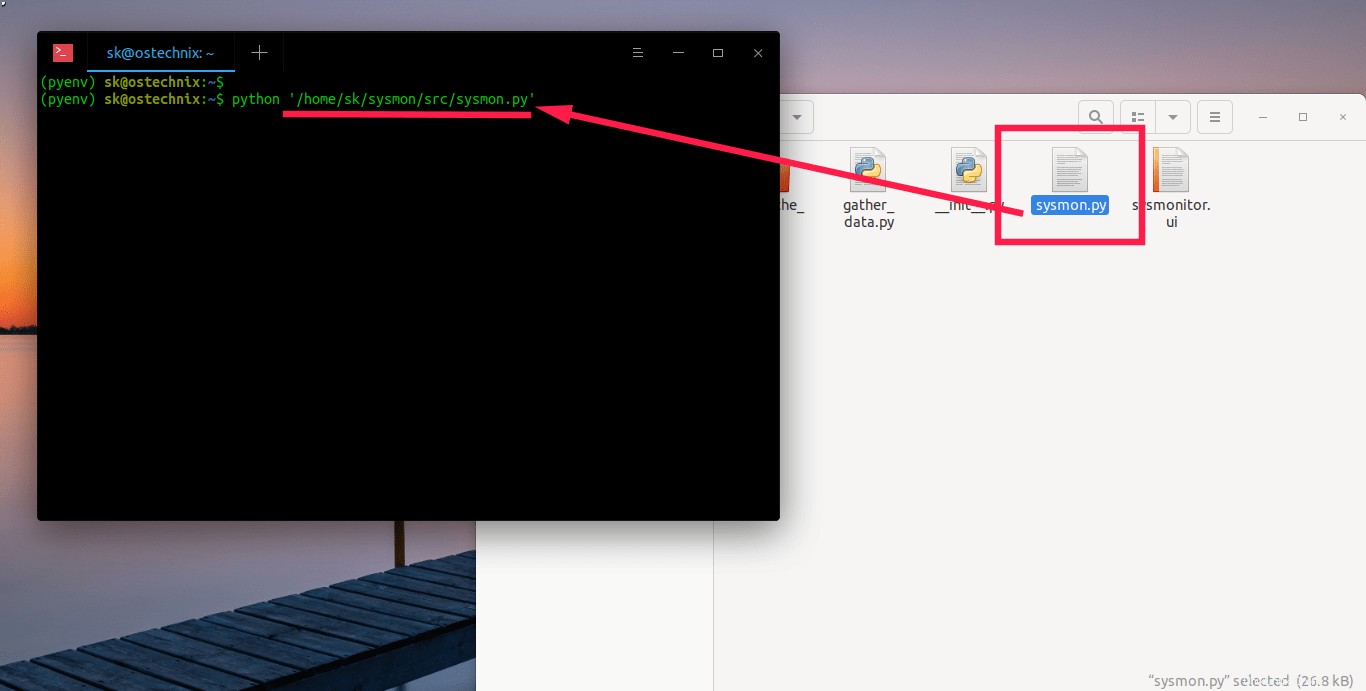
Absoluten Pfad eines Ordners per Drag and Drop drucken:
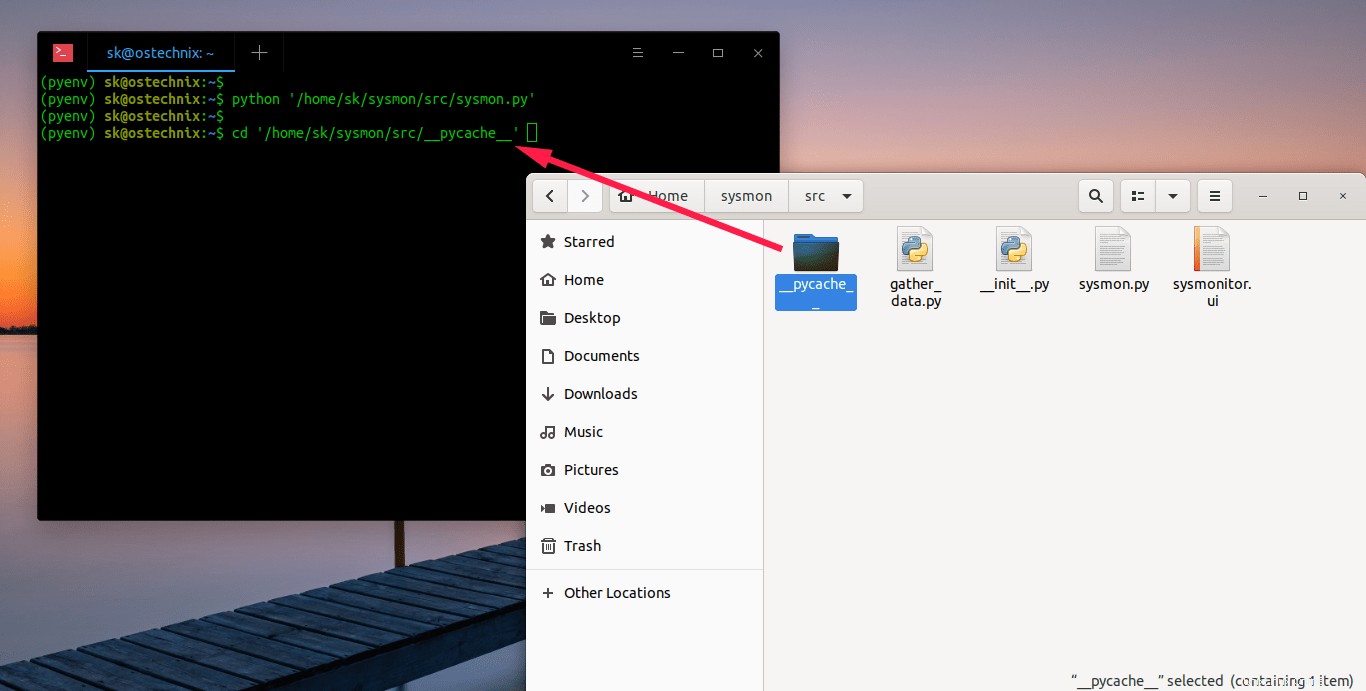
Hier ist eine kurze visuelle Demo.


Es ist ziemlich praktisch, nicht wahr? Sie müssen den langen Pfad nicht immer wieder eingeben. Ziehen Sie die Dateien oder Ordner einfach per Drag &Drop, um ihren absoluten Pfad sofort in das Terminal einzufügen. Ich hoffe, es war auch für Sie nützlich.